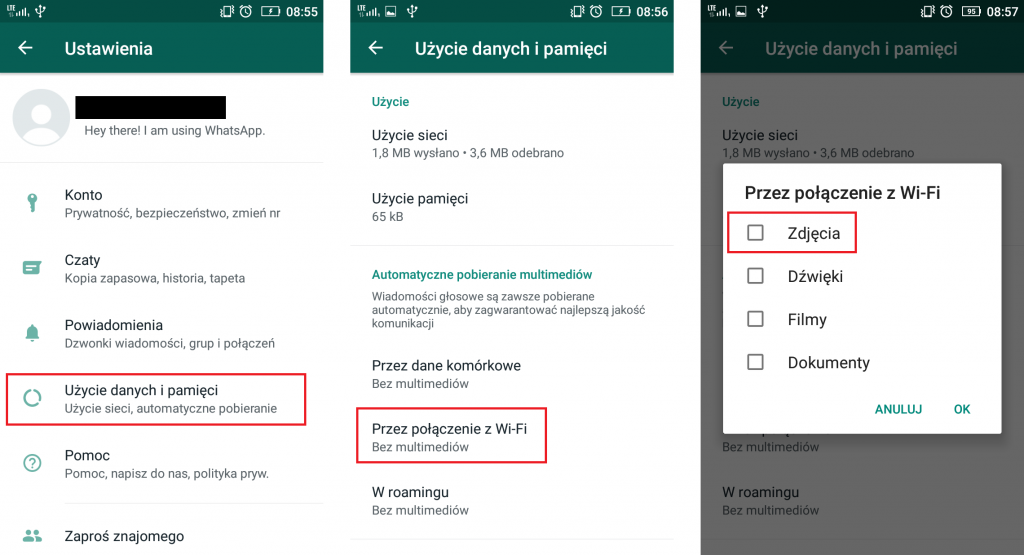Automatyczne zapisywanie zdjęć z aplikacji WhatsApp za pomocą Zdjęć Google
Czy zdarzyło się Wam usunięcie zdjęcia otrzymanego na WhatsApp przez pomyłkę? Takiego zdjęcia nie da się odzyskać – jest to problem, zwłaszcza gdy nie chcemy, albo nie mamy czasu prosić o ponowne jego wysłanie. W odróżnieniu od innych aplikacji do obsługi wiadomości WhatsApp nie przesyła otrzymanych plików do chmury.
Na szczęście istnieje rozwiązanie pozwalające zautomatyzować tworzenie kopii zapasowych wszystkich zdjęć otrzymanych przez WhatsApp, przy pomocy Zdjęć Google, tak aby pozostały one tam nawet po usunięciu ich z pamięci telefonu.
Dowiedz się, jak automatyczne zapisywać zdjęcia z aplikacji WhatsApp za pomocą Zdjęć Google:
Automatyczne zapisywanie zdjęć z aplikacji WhatsApp za pomocą Zdjęć Google
Chodzi tu o całkowite zautomatyzowanie procesu, zatem konieczne będzie aktywowanie automatycznego pobierania obrazów z WhatsApp. W ten sposób nie musisz pobierać zdjęć, telefon sam je zapisze w swojej pamięci. Aby włączyć tę opcję:
1. Przejdź do ustawień aplikacji WhatsApp.
2. W obszarze Użycie danych i pamięci stuknij przycisk Przez połączenie z Wi-Fi (możesz także wybrać inny typ połączeń).
3. W menu, które pojawi się na ekranie, wystarczy zaznaczyć opcję Zdjęcia.
4. Gotowe! Teraz trzeba ustawić jeszcze Zdjęcia Google, aby synchronizowały się z WhatsApp.
Otwórz Zdjęcia Google i na pasku zadań na dole, kliknij ikonę Albumy. W sekcji znajdź album o nazwie WhatsApp Images (lub WhatsApp Zdjęcia). Wejdź do albumu i aktywuj przełącznik Tworzenie kopii zapasowych i synchronizacja.
Jeśli brak takiej opcji – niektóre wersje Androida nie posiadają opcji synchronizacji dla Zdjęć Google, w tym wypadku nie trzeba wykonywać tego kroku. Z drugiej strony, może być tak, że trzeba zaktualizować narzędzie do odpowiedniej wersji. Niestety musicie sami sprawdzić, czy zdjęcia z WhatsApp poprawnie się pobierają.
Oby Wasze zdjęcia już nigdy nie zostały niechcący usunięte!

Zdjęcia
Zdjęcia Google to prosty program do przechowywania i przeglądania plików multimedialnych, takich jak wideo czy zdjęcia. Aplikację można rozszerzać różnymi nakładkami, co nada jej dodatkowych funkcjonalności, a także poprawi jej użytkowanie. Automatyczne tworzenie kopii zapasowej zwiększa dodatkowo bezpieczeństwo przechowywanych plików, na wypadek awarii lub pomyłki.